Laravelのマイグレーションで DB のテーブルやカラムを作成する
- Laravel
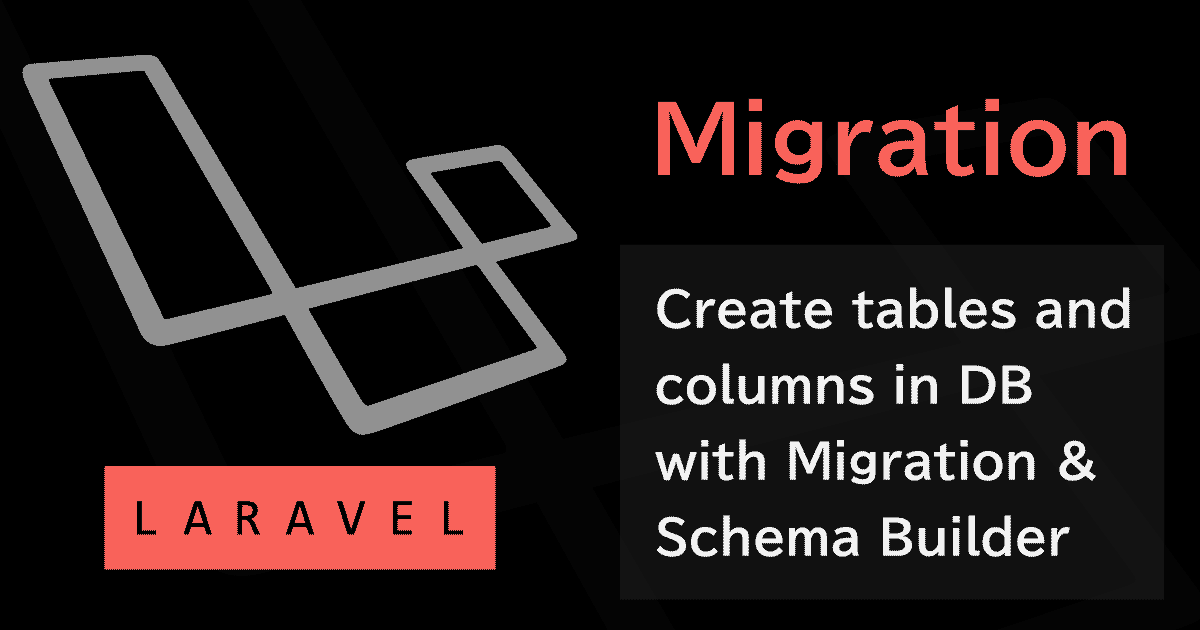
Laravel の migration(マイグレーション)とは、Laravel内でのスクリプトを用いてデータベース情報を管理していく事です。
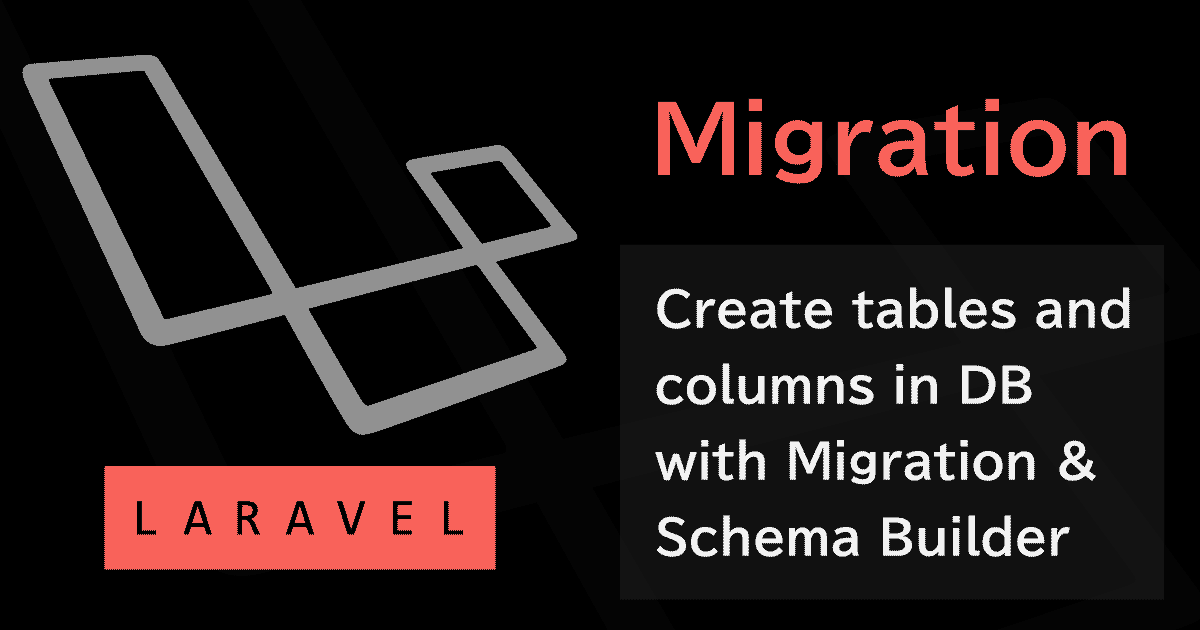
Laravel の migration(マイグレーション)とは、Laravel内でのスクリプトを用いてデータベース情報を管理していく事です。

Google デジタルワークショップとは、就活や転職に役立つデジタル マーケティングの知識やスキルを無料で学べる e ラーニングの事です。全コース修了で Google の公式認定証を取得できます。無料で学べるという事で、さっそく試してみました。

PHPフレームワークでWEBアプリケーションを構築しているのであれば、cronに登録し定時処理を行うプログラムもそのフレームワーク内で書くべきです。そうする事によって、データベースなどの設定情報が散らばってしまう事を防げますし、フレームワーク内に定時処理のソースがある事で管理も楽になります。

Laravelの入門編としてインストール方法を解説します。もはやPHPフレームワークとして不動の地位を築いたといっても良い人気のフレームワークです。インストールにはcomposerを使用します。

【WEBアプリケーション表示速度高速化シリーズ第三段】Laravel5のパッケージ「laravel page speed」を使い、HTMLをminify(圧縮)します。HTMLに関しては内容が変更になる確率が高いのでキャッシュは行わない事が推奨されていますが、出来るだけ高速に処理される施策は行っておきたいところです。
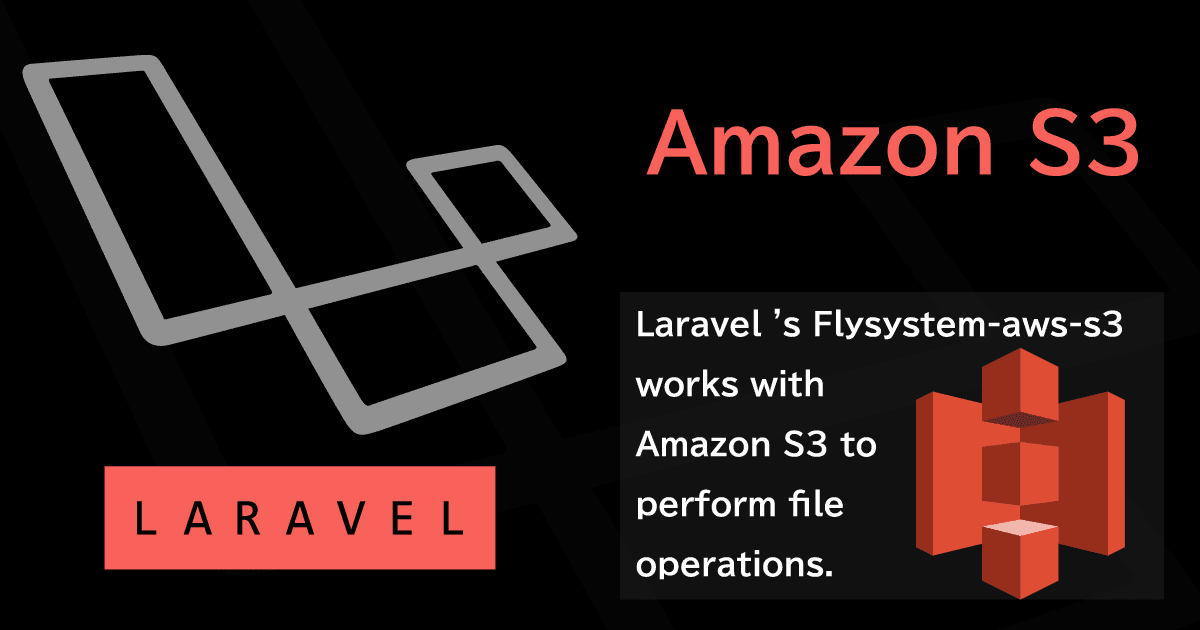
【5.6対応済み】Laravelにleague/flysystem-aws-s3-v3パッケージを導入し、Amazon S3と連携します。ファイルのアップロードから読み出しなど一通りのファイル操作を行います。Amazon S3は容量無制限のストレージに併せて高可用性を兼ね備え、且つレスポンスも速く表示スピードのボトルネックにもならない非常に優秀なクラウドストレージです。